Mikro v14-v15 Hesap Planı İşlemleri

Mikro V14-15 hesap planını dışarı aktarmak için sırasıyla şu adımlar takip edilir.
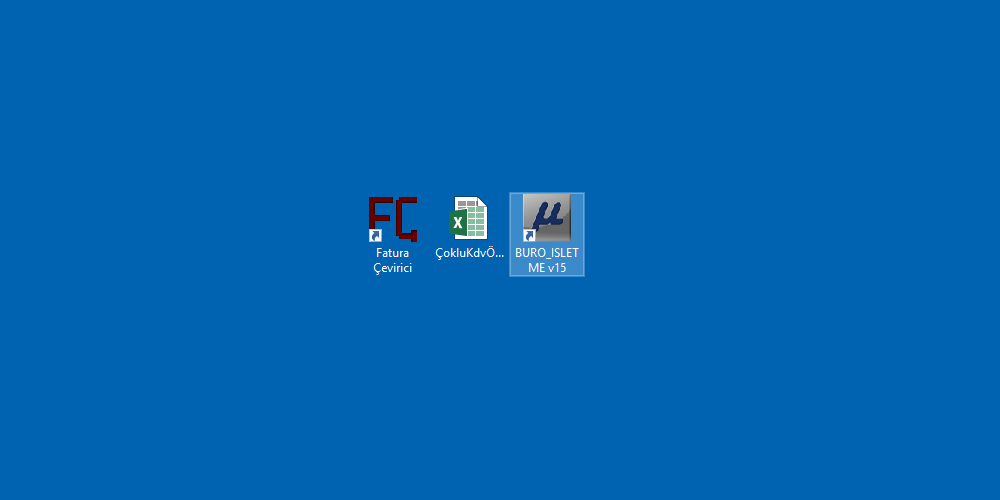
1-Mikro v15 programı çalıştırılır.
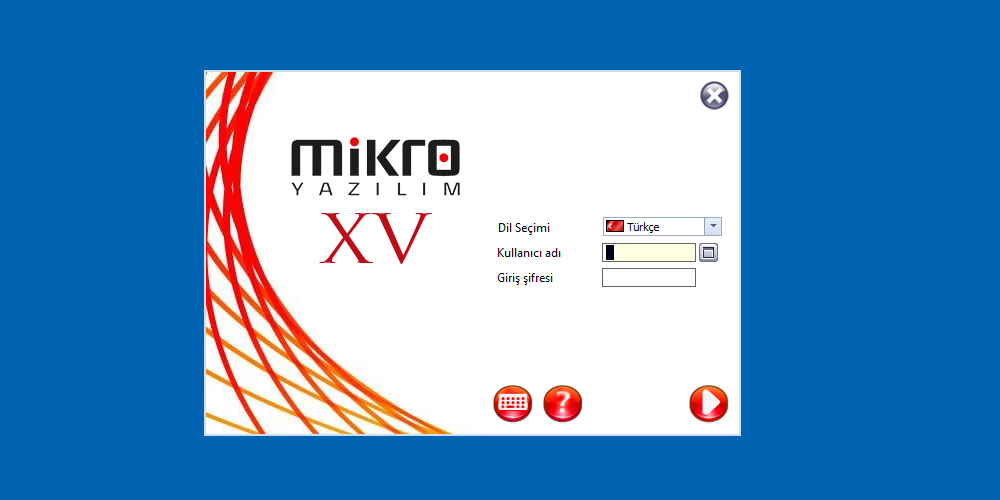
2-Kullanıcı girişi yapılır.
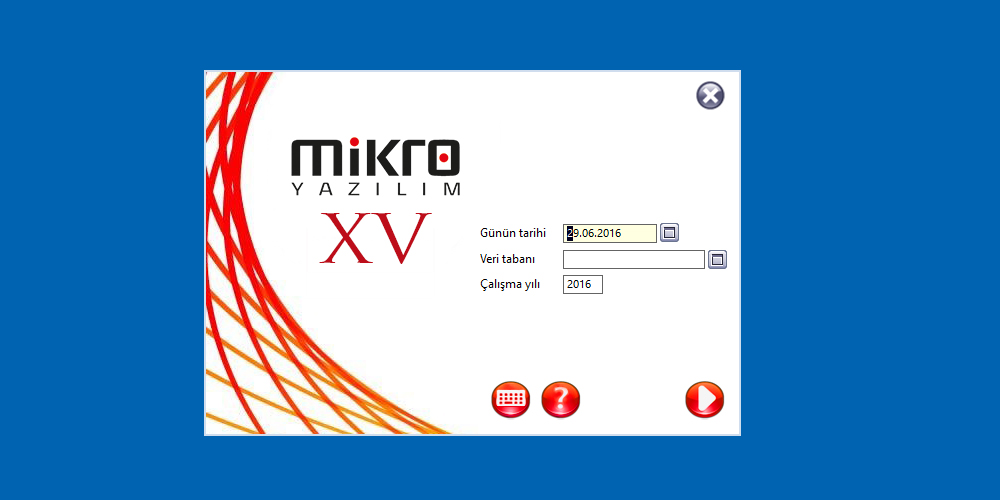
3-Şirket ve Dönem seçilir

4-Mikro V15 açılış ekranı

5-Muhasebe Menüden Hesap Planı > Hesap plan kartı seçilir.
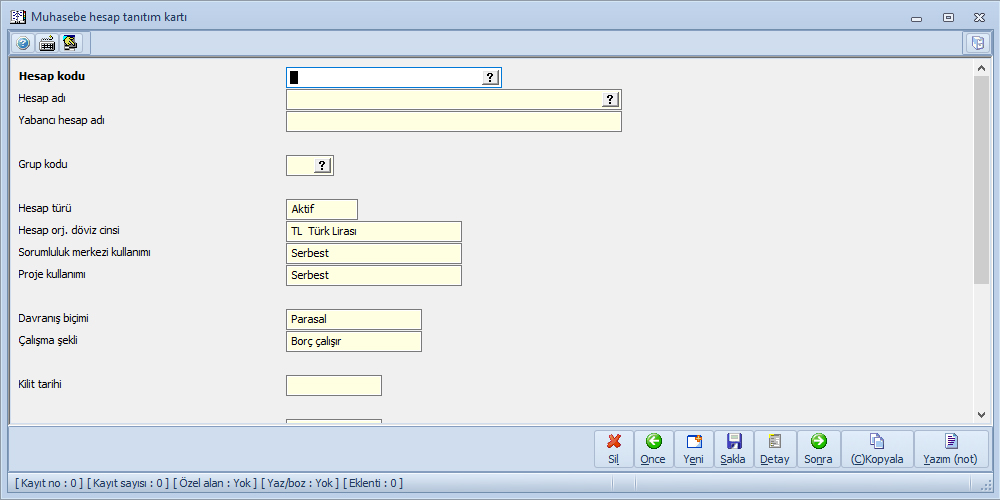
6- Tanımlı hesap planı incelenir.
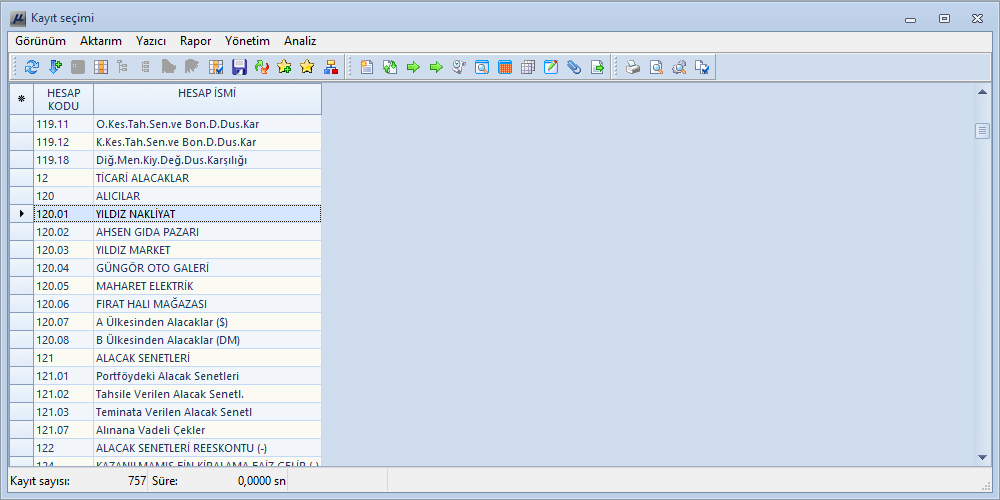
7- Hesap plan listesi sıralanır.
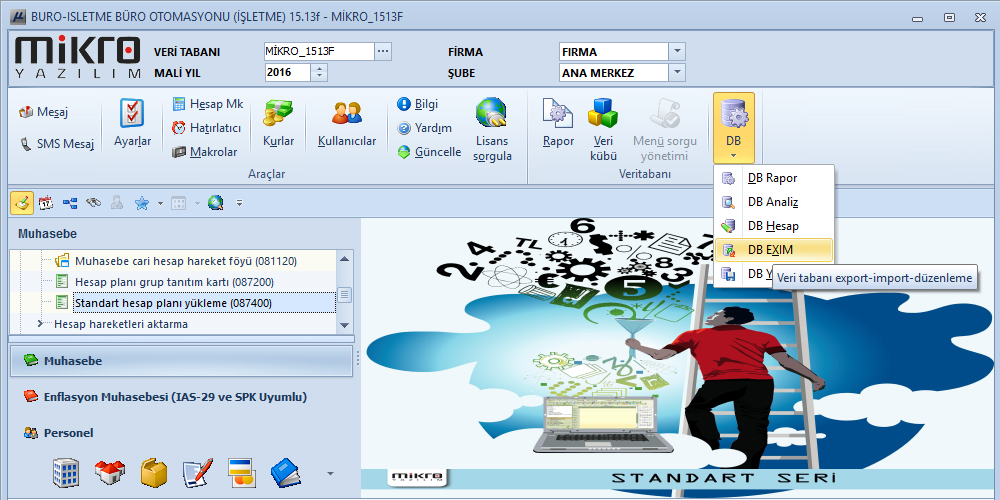
8- DB > DB EXIM butonu kullanılarak işleme başlanır.
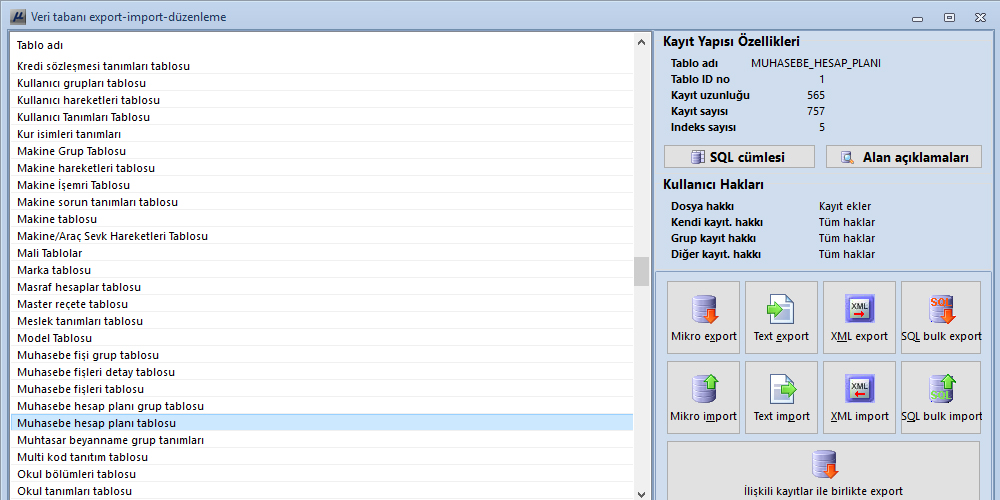
9- Veri tabanı export - import düzenleme penceresinden Muhasebe hesap planı tablosu seçilir.
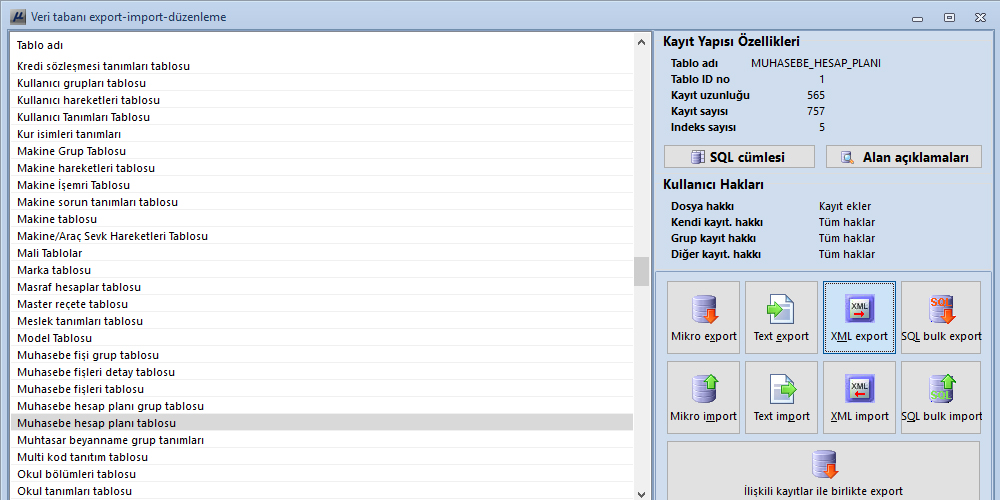
10-XML export butonu seçilir.
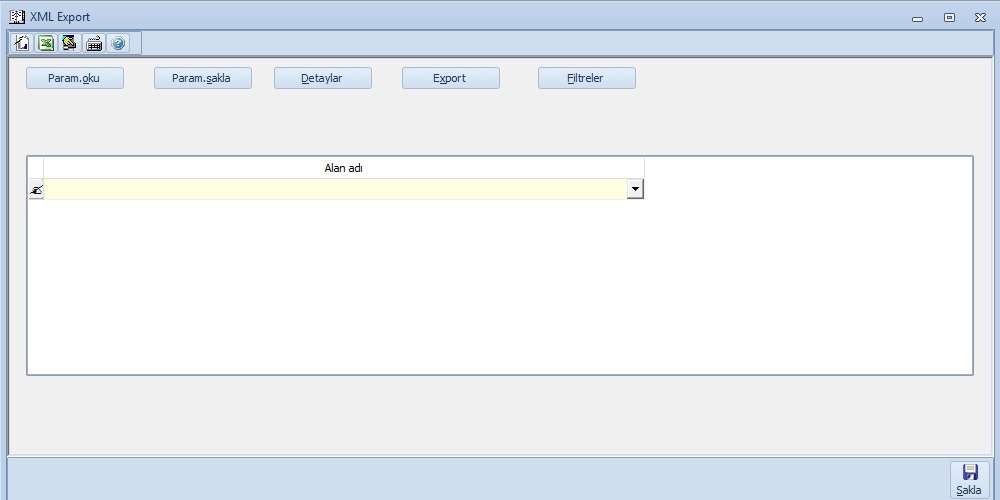
11- XML Export penceresinde daha önce oluşturulan Param.oku varsa kontrolü yapılır.
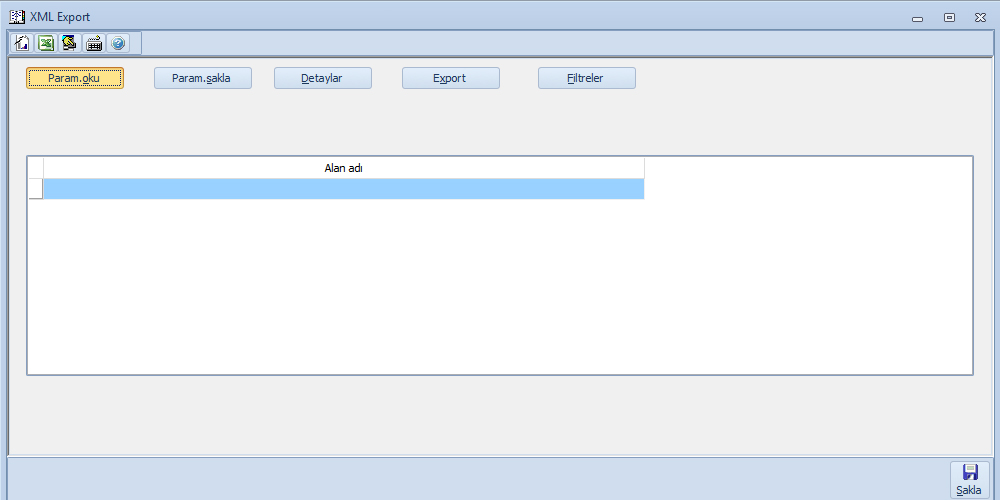
12- XML Export penceresinde daha önce oluşturulan Param.oku varsa kontrolü yapılır.
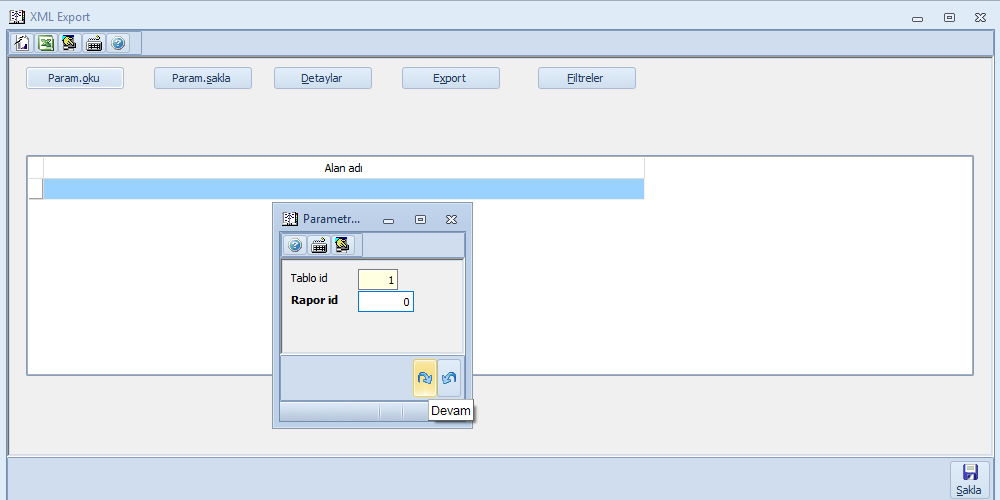
13-Param.oku kontrolü yapılır.
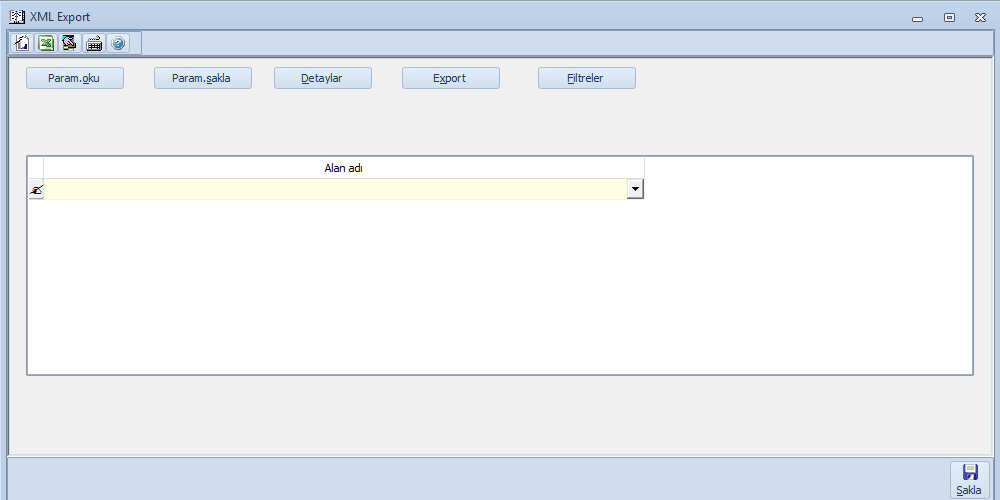
14-Tanımlı Param.oku bulunamadı.
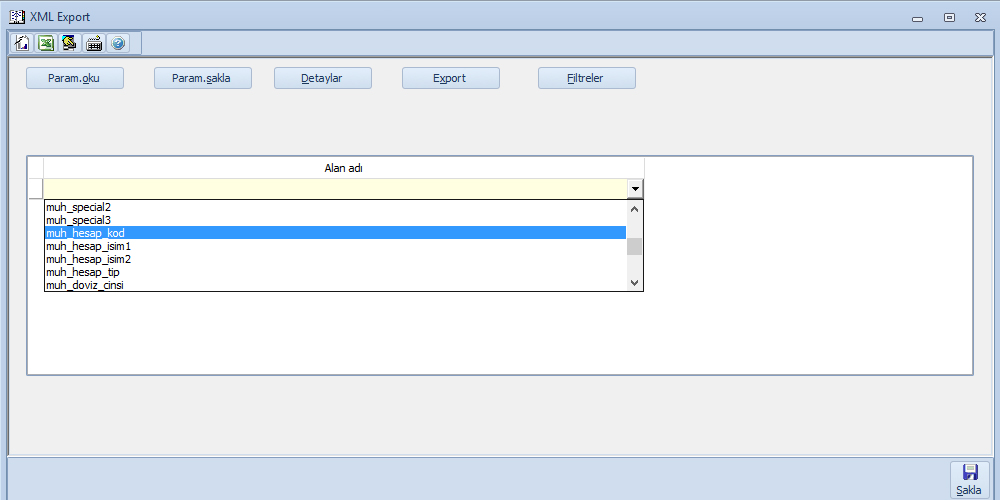
15- Param.oku parametresi oluşturmak için sırasıyla muh_hesap_kod, muh_hesap_isim1, muh_hesap_isim2, muh_hesap_tip seçimi yapılır.
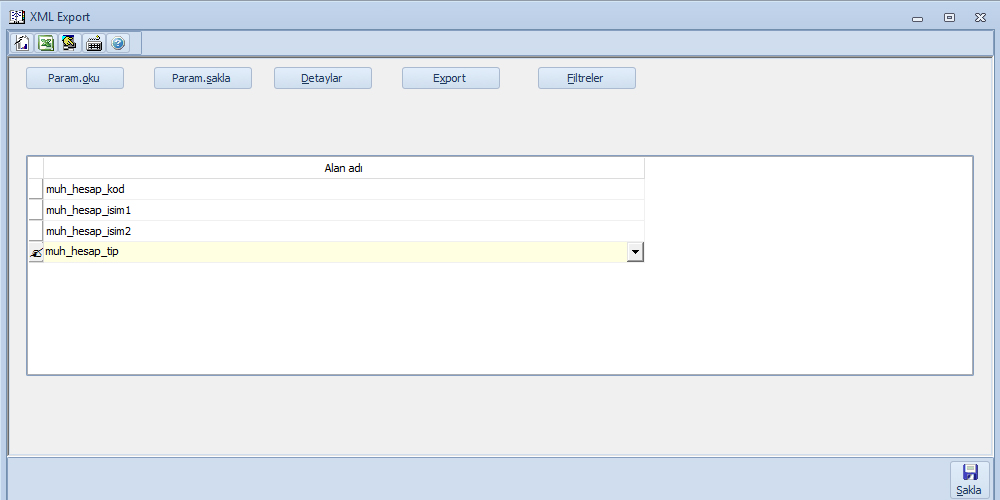
16- Param.oku için ilgili alan adları seçimi yapılır.
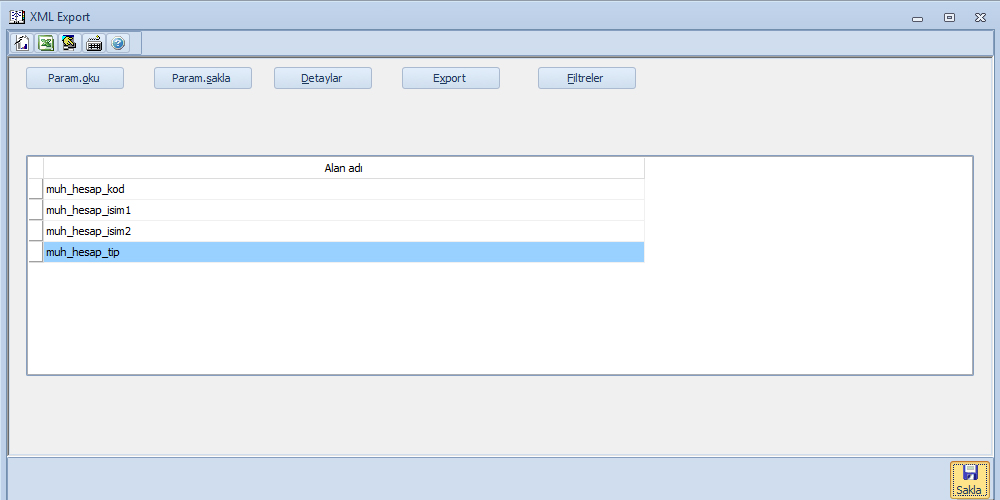
17- Tanımlı alan adları
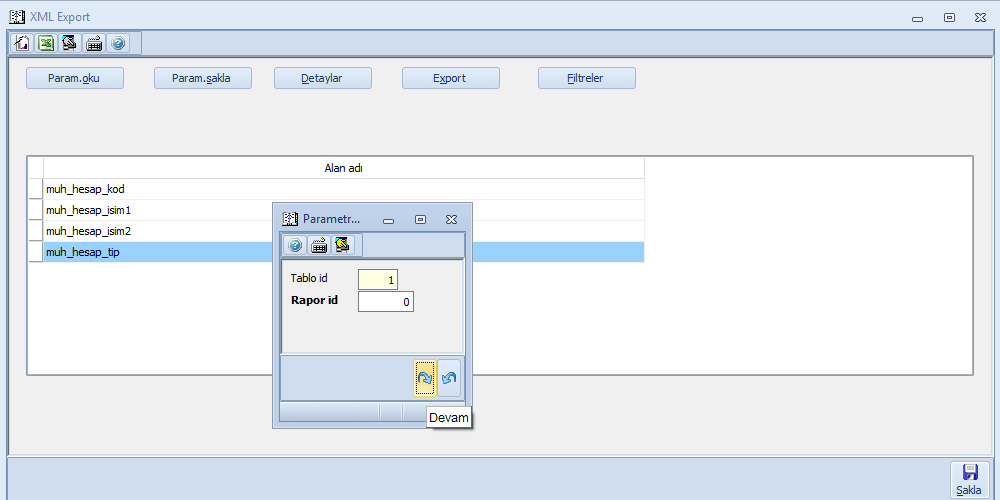
18-Tanımlı alan adları kaydediliyor.
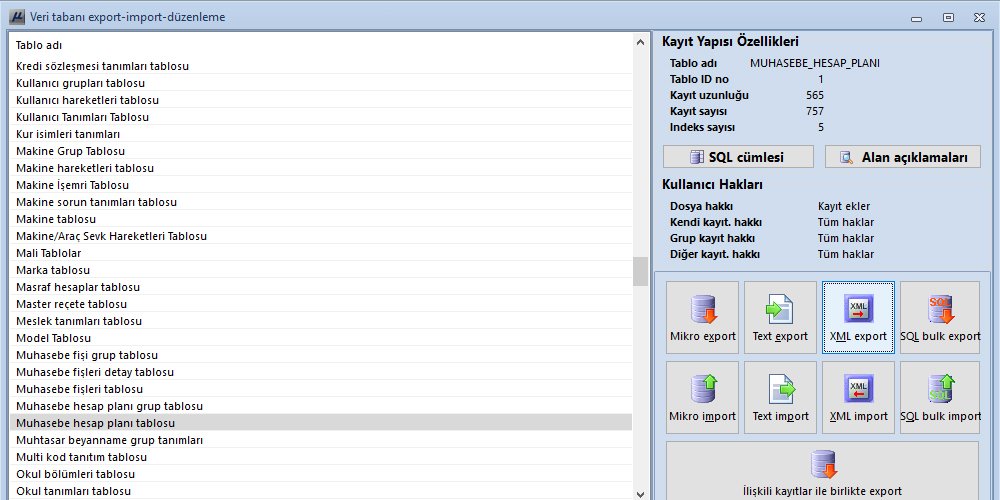
19-Tanımlı alan adlarını kullanarak hesap planını dışarıya aktarmak.
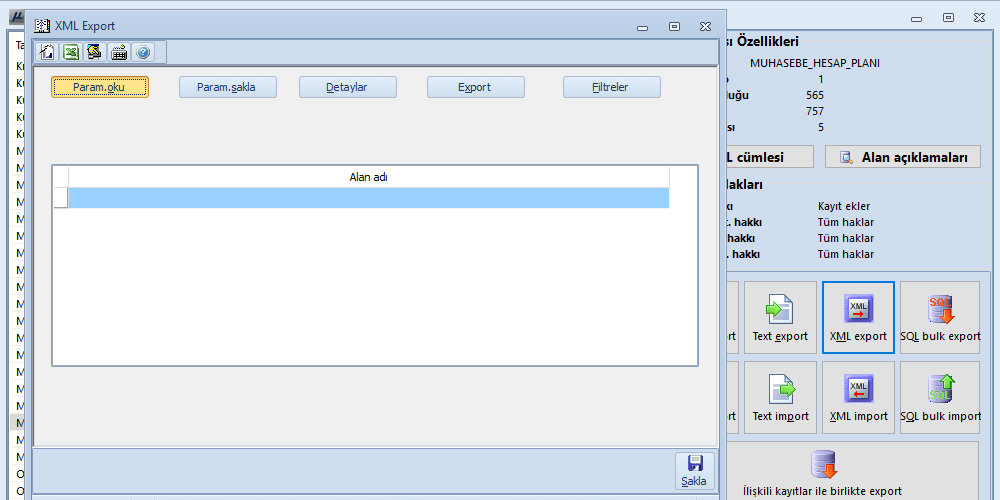
20- Param.oku seçimi yapılarak tanımlı alan adları gösterilir.
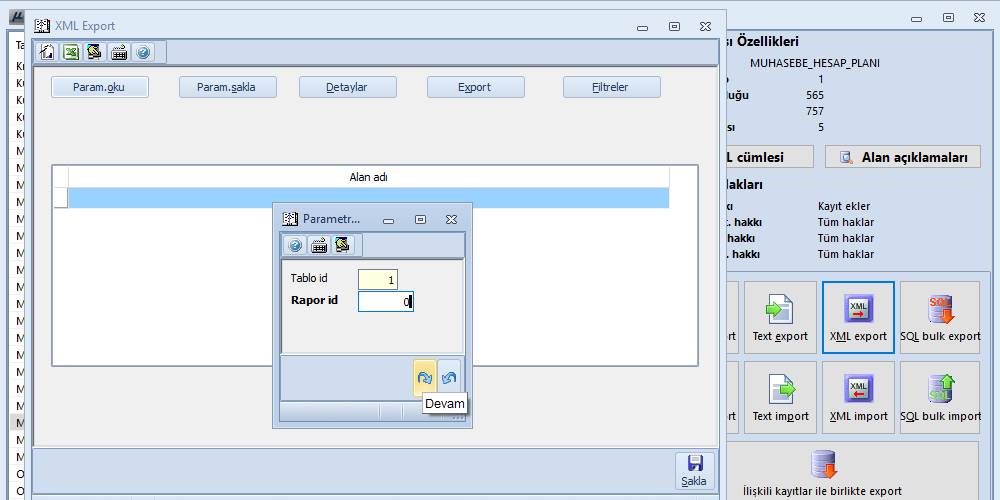
21- Param.oku id seçimi ile ilgili alan adları ekrana getirilir.
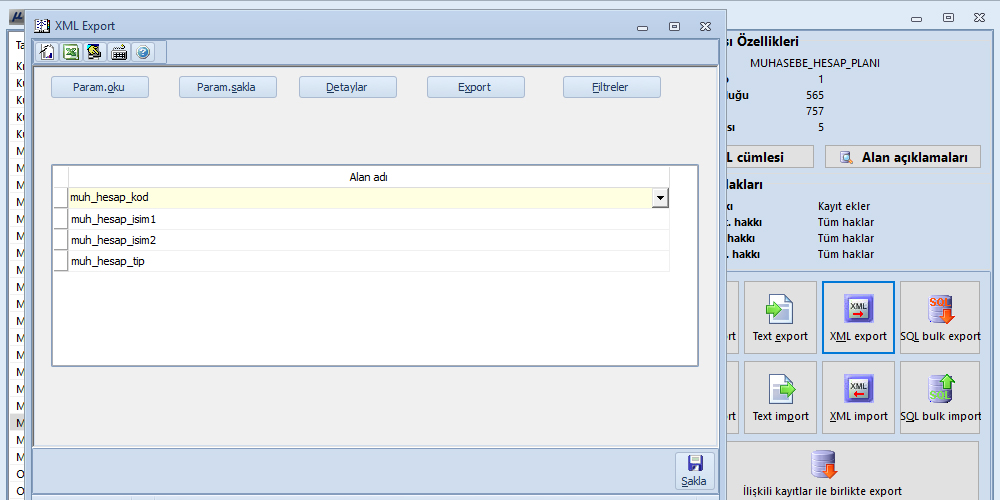
22- Tanımlı alan adı bilgisi gösterilir.
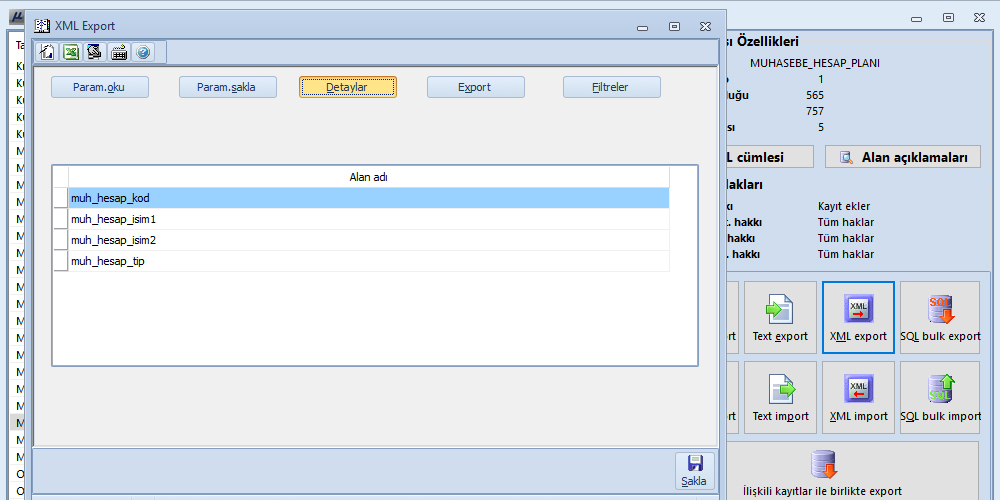
23- Detaylar butonu kullanılarak hesap planı export klasör ve dosya adı belirleme işlemine başlıyoruz.
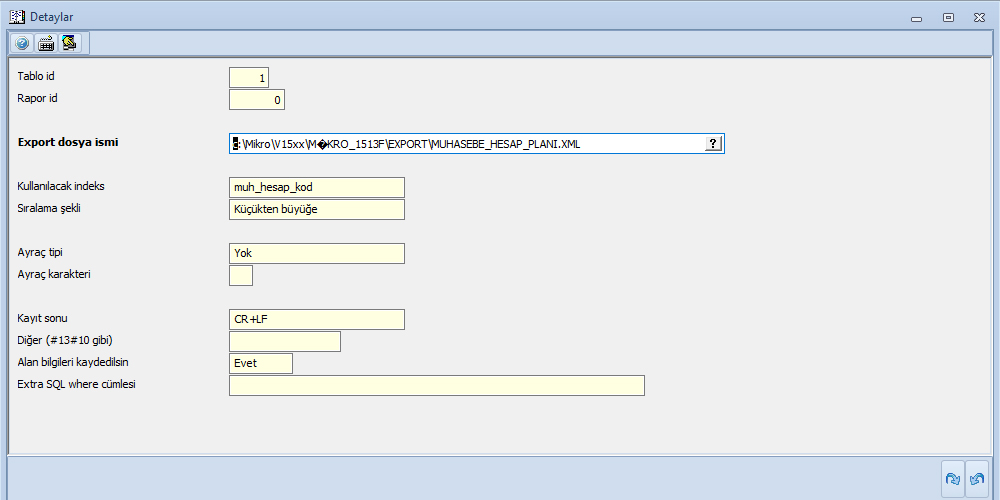
24- Export dosya ismi bölümündeki ? butonu kullanılarak ilgili klasör seçimi yapılır.
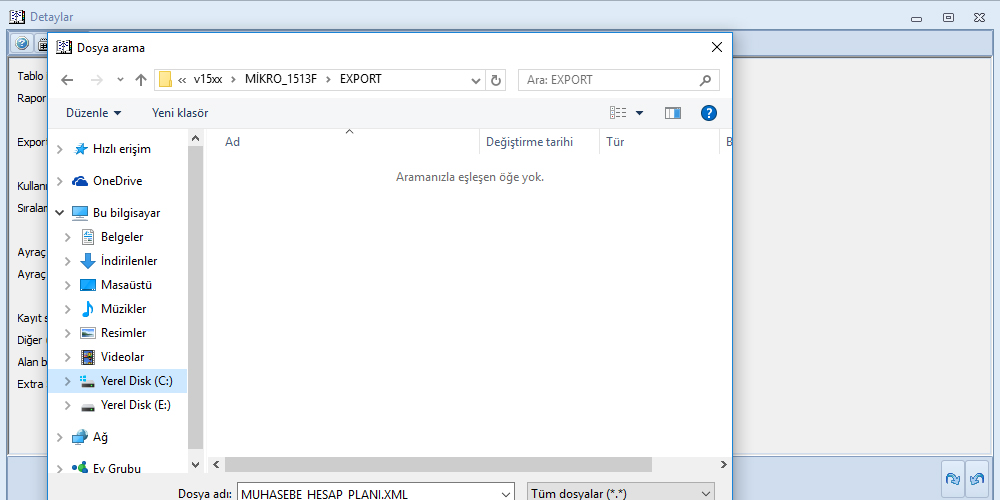
25- Klasör seçimi yapılır.
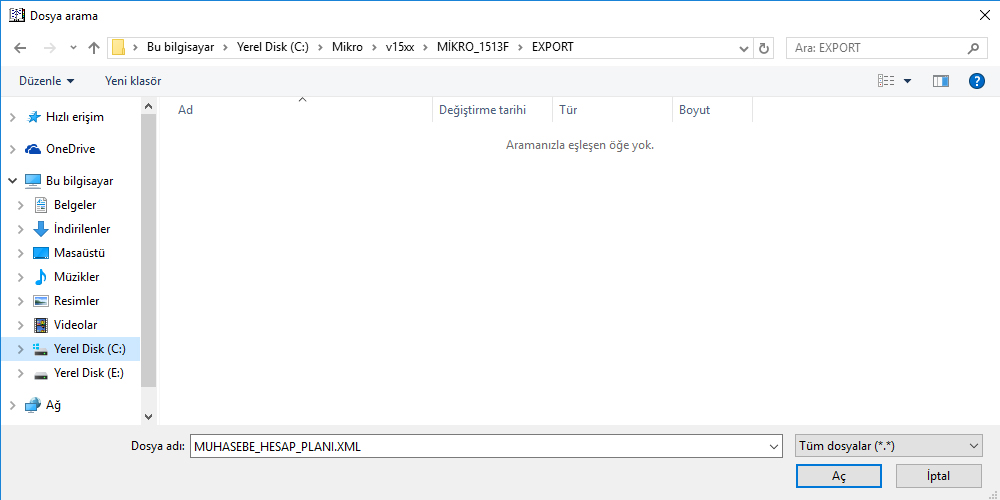
26- Klasör seçimi yapılır.
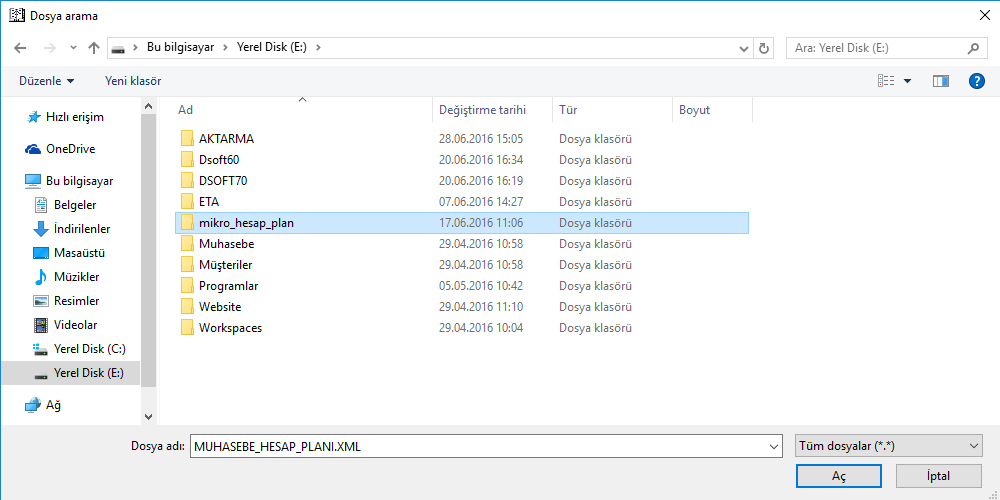
27- Dosya tanımı yapılyor. Dosya adını tanımlarken; dosya adında boşluk ve türkçe karakter (ĞÜŞİÖÇ ğüşıöç /*-,.:) kullanımı yapmayın. Örnek hesap plan adı: mikrov12.XML olarak kaydediyoruz. Mutlaka uzantıya .XML yapınız.
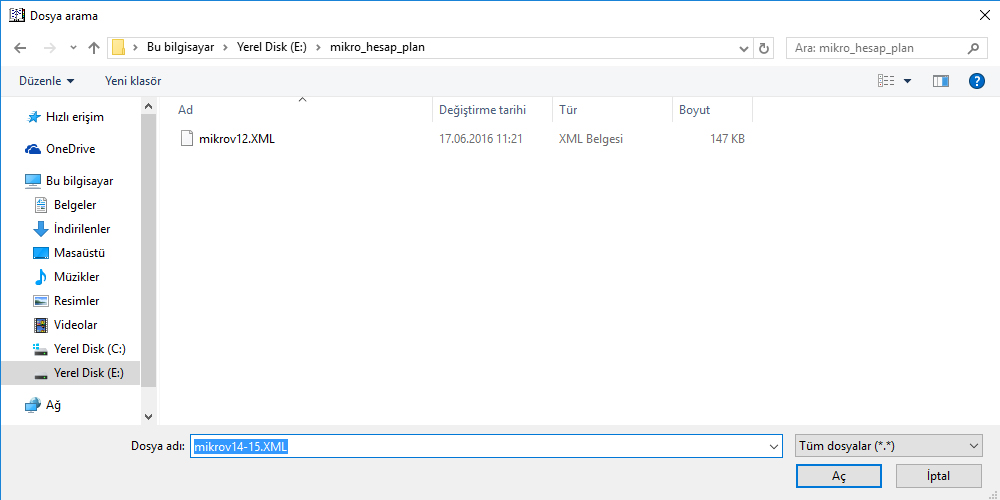
28- Export dosya ismi bölümünde klasör ve dosyamız hatasız olarak gösteriliyor. Ardından Devam butonuna tıklayınız.
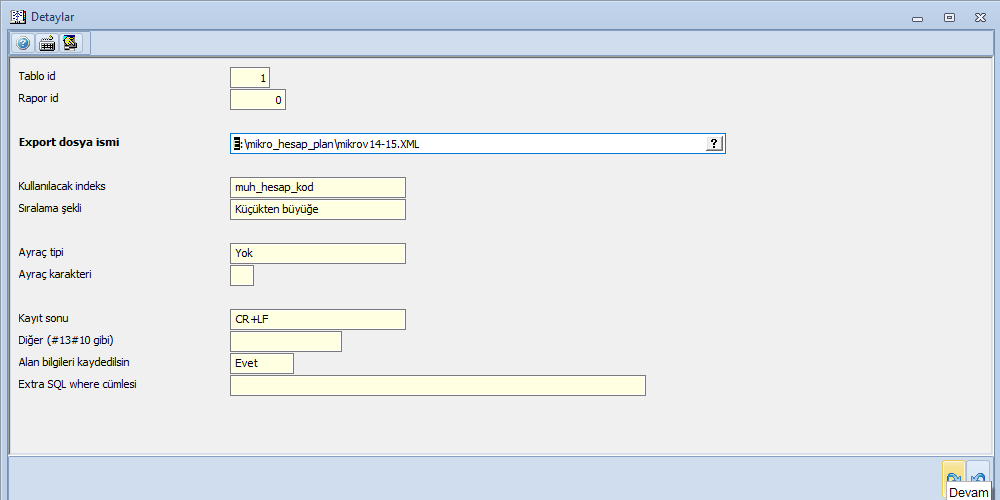
29- Export butonu kullanarak işlemi başlatıyoruz.
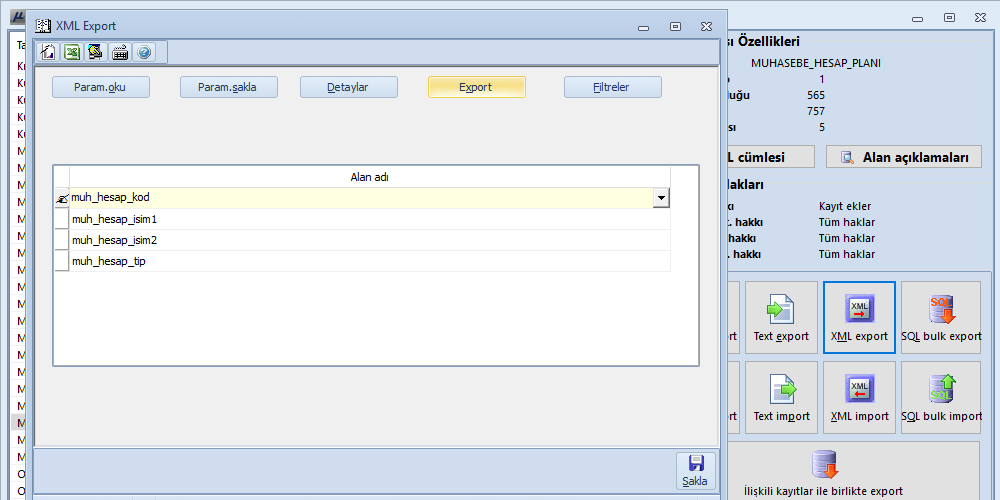
30- Export işlemi yapılan kayıt sayısı gösterilir.
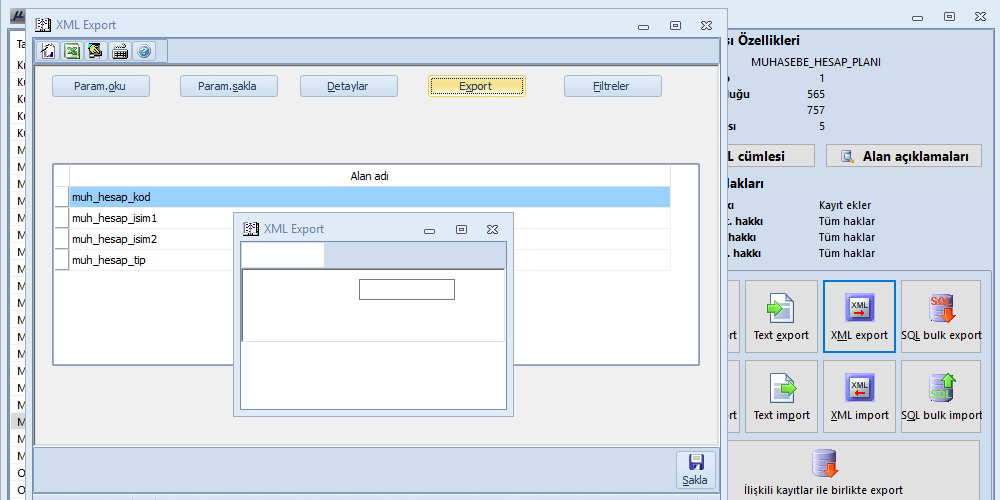
31- Aktarım bilgi ekranı
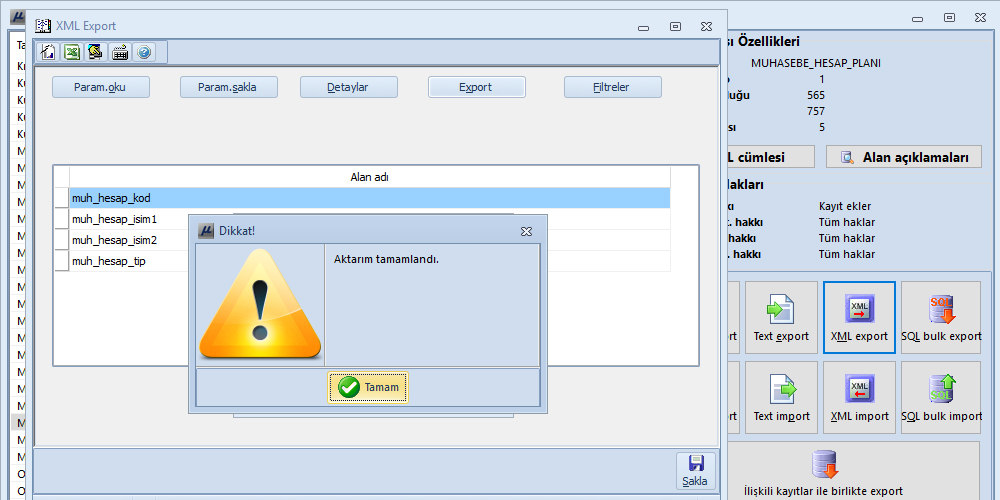
32- Aktarım sonuç penceresi
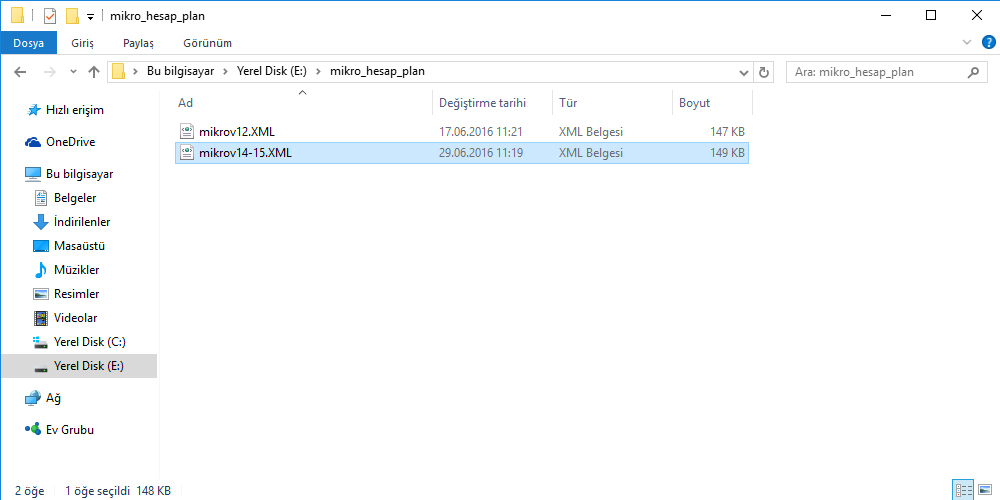
33- Export tamamlanan hesap plan dosyasının gösterilmesi.
Mikro v14-15 Hesap planını Fatura Çevirici'de Göstermek.
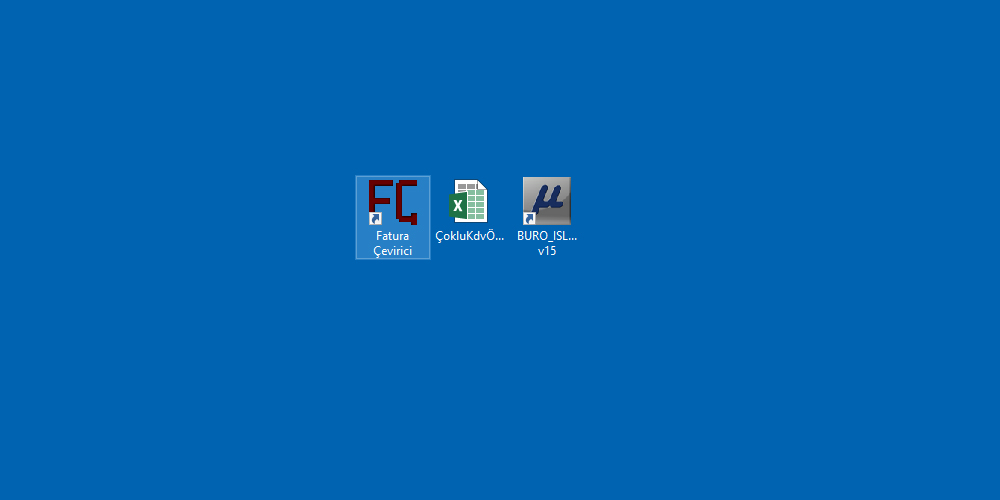
34- Fatura Çevirici açılır.
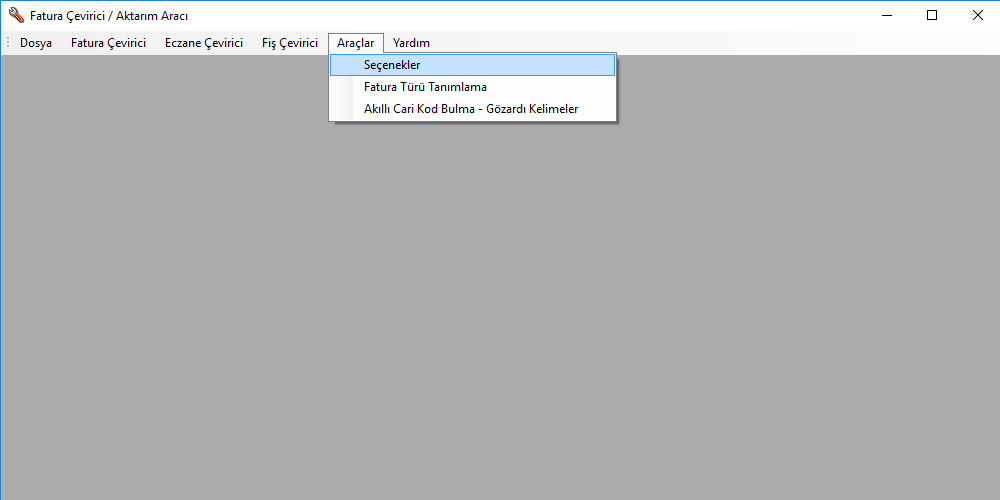
35- Araçlar > Seçenekler
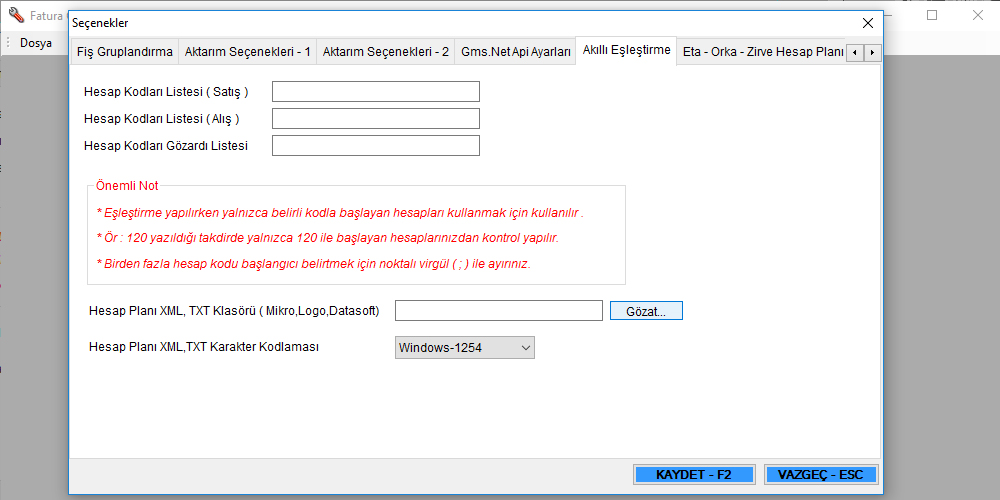
36-Akıllı Eşleştirme penceresi açılır.
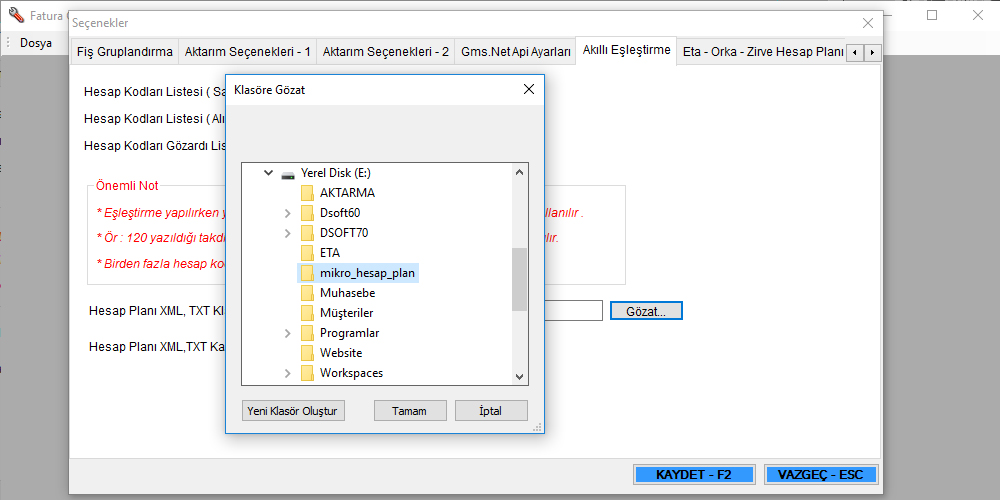
37-Hesap planı klasörü tanımlama
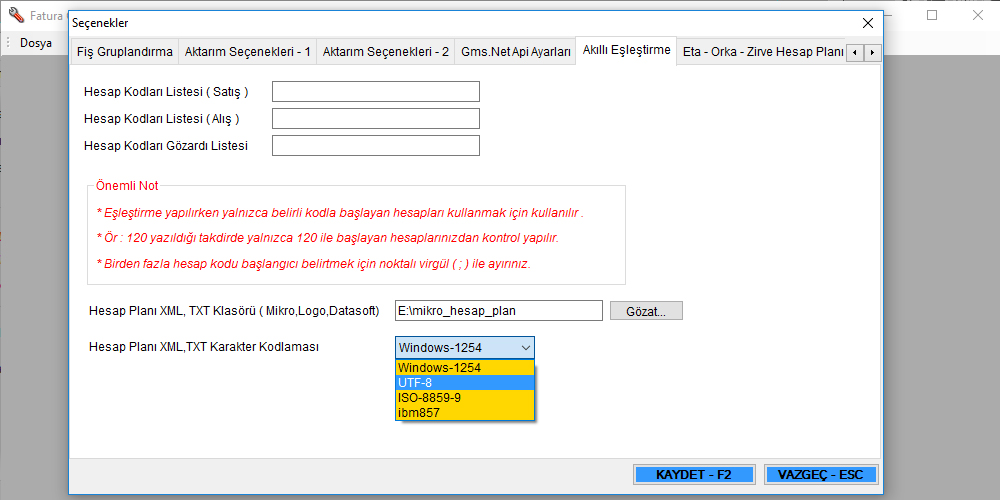
38-Hesap planı karakter kodlması seçimi
1.Hesap Planı XML, TXT Klasörü (Mikro, Logo, Datasoft): Datasoft programından oluşturulan hesap planının hangi klaöse tanımlandığını seçiyoruz.
2.Hesap Plan XML,TXT Karakter Kodlaması: Karakter kodlması hesap plan açıklamalarında Türkçe karakter problemini gidermek için seçilir.
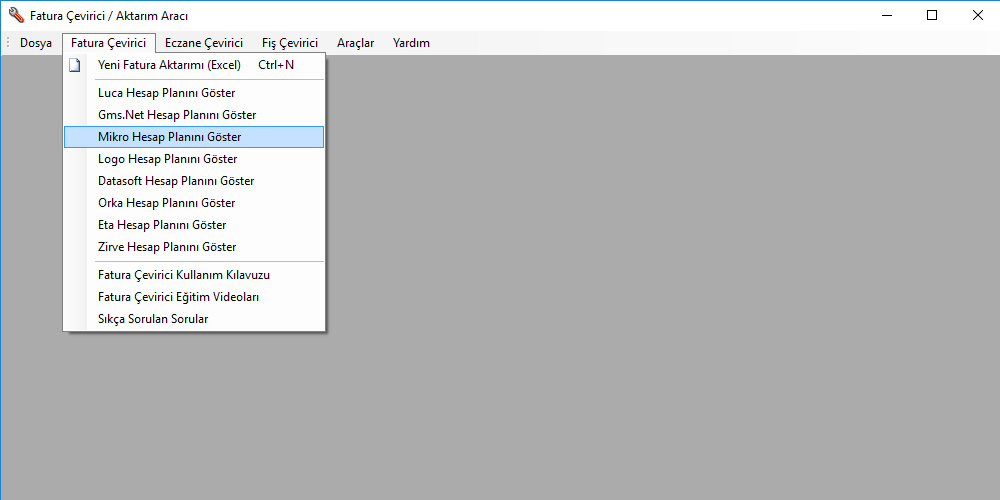
39-Mikro Hesap Planını Göster
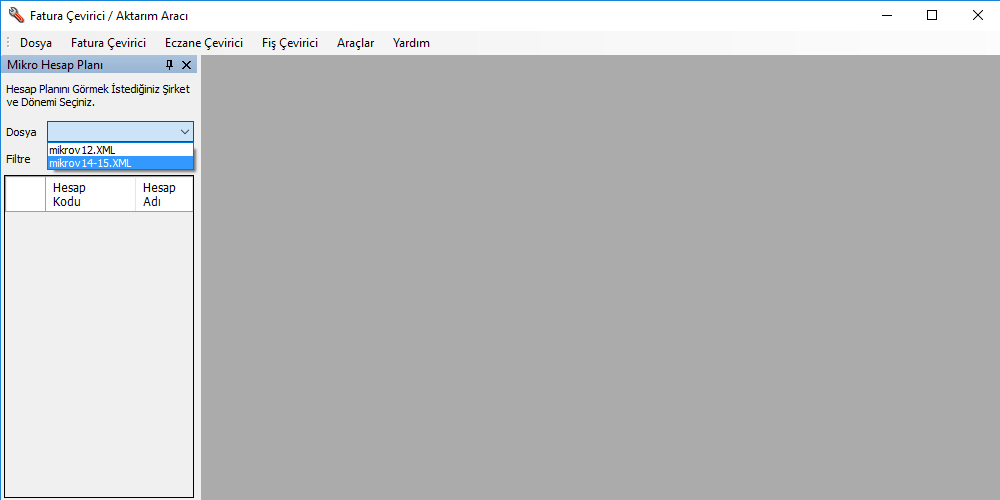
40-Hesap Plan dosya seçimi
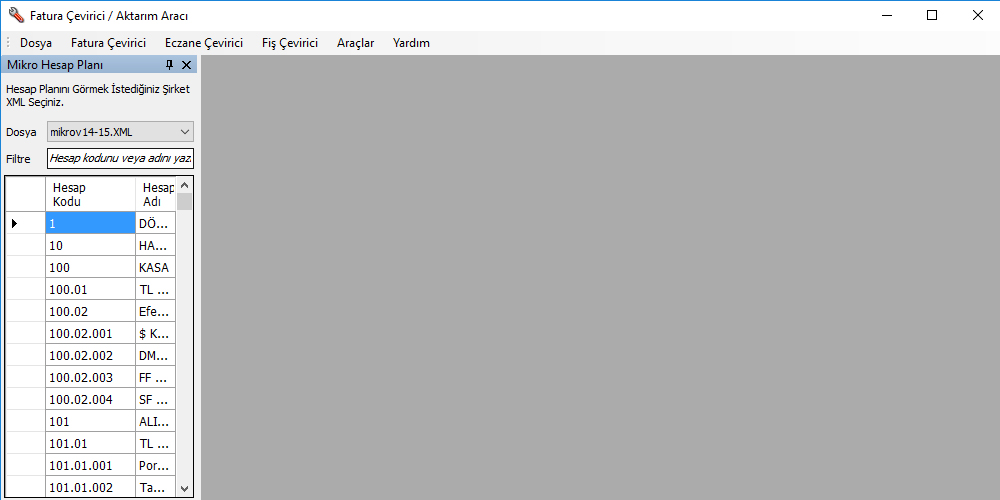
41- Hesap Plan dosya detay gösterimi
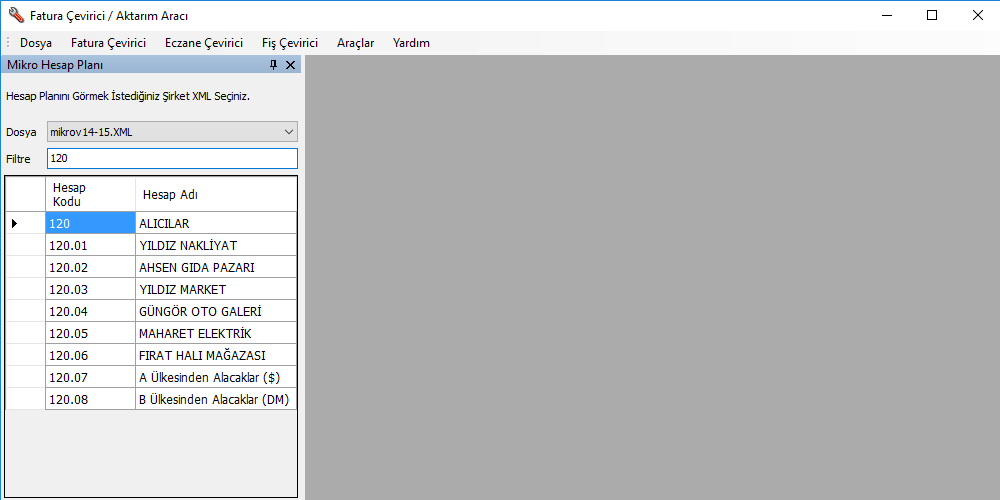
42-Hesap Plan dosya için arama filtresi uygulamak
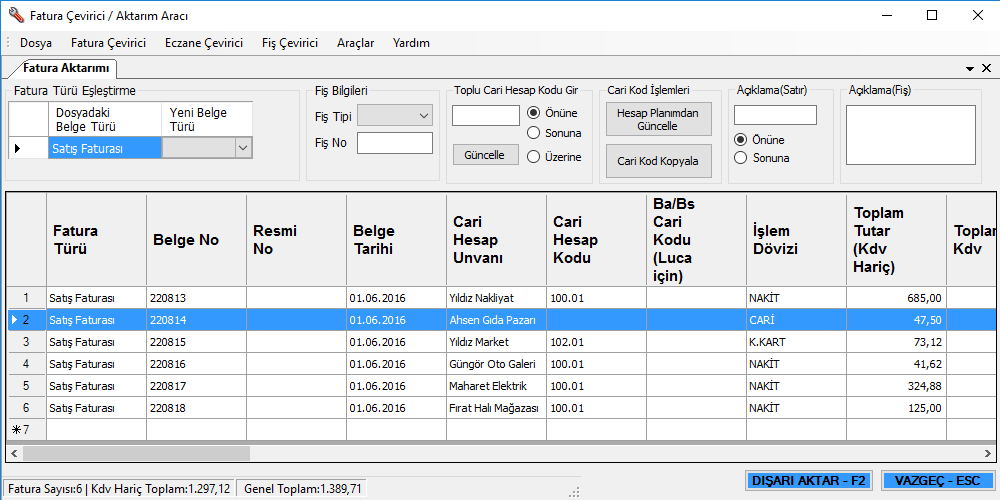
43-Fatura listesi görüntülemek

44-Mikro Hesap Planını Göster
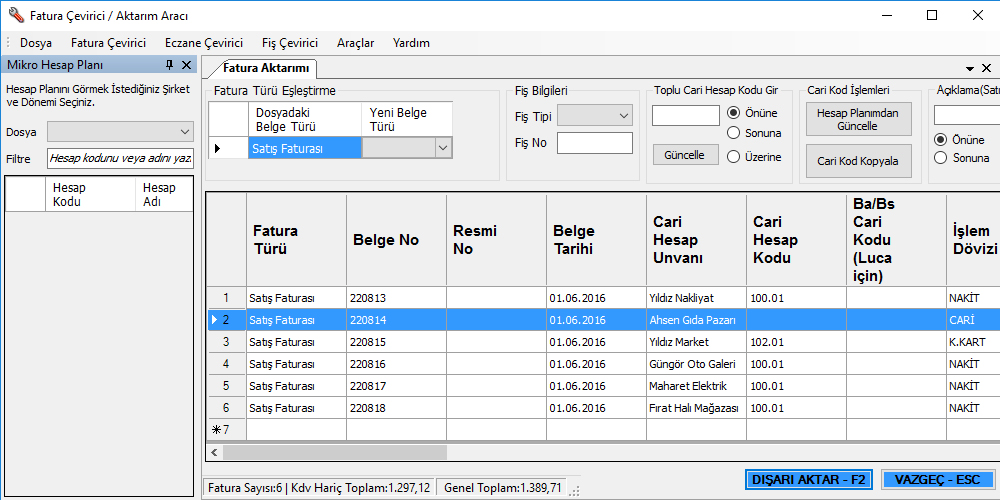
45-Hesap Plan dosya seçimi

46-Hesap Plan dosya seçimi

47-Hesap Plan dosya detay gösterimi
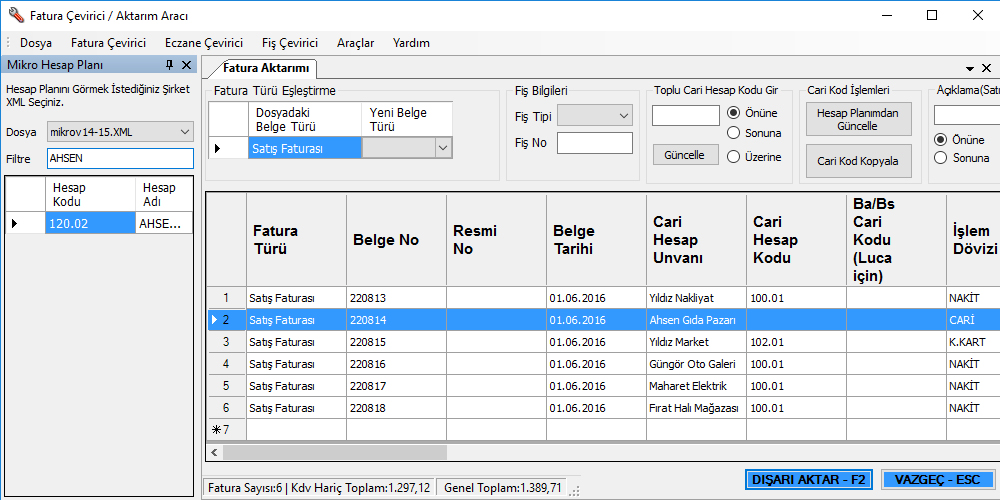
48-Hesap Plan dosya için arama filtresi uygulamak
Hesap Plan Eşleştirme Yapmak
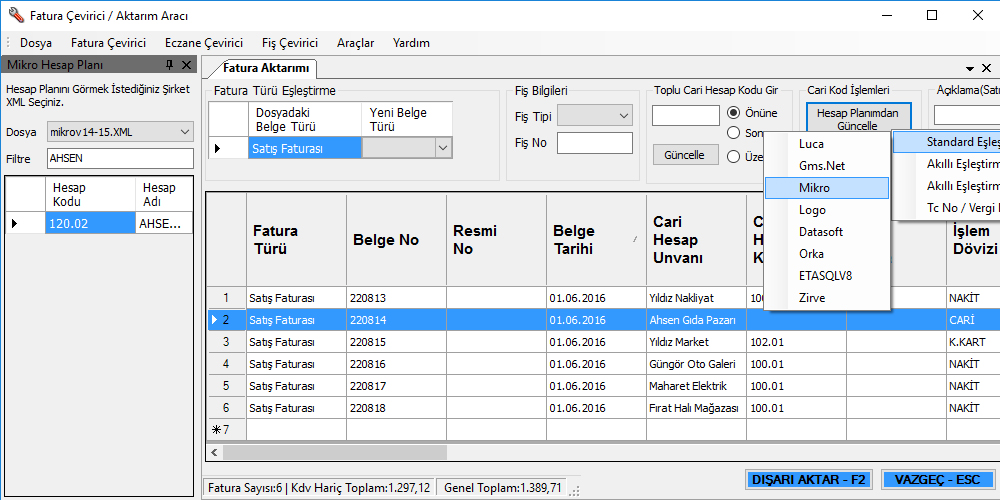
49-Cari Kod İşlemleri > Hesap Planımdan Güncelle > Standart Eşleleştirme > Mikro
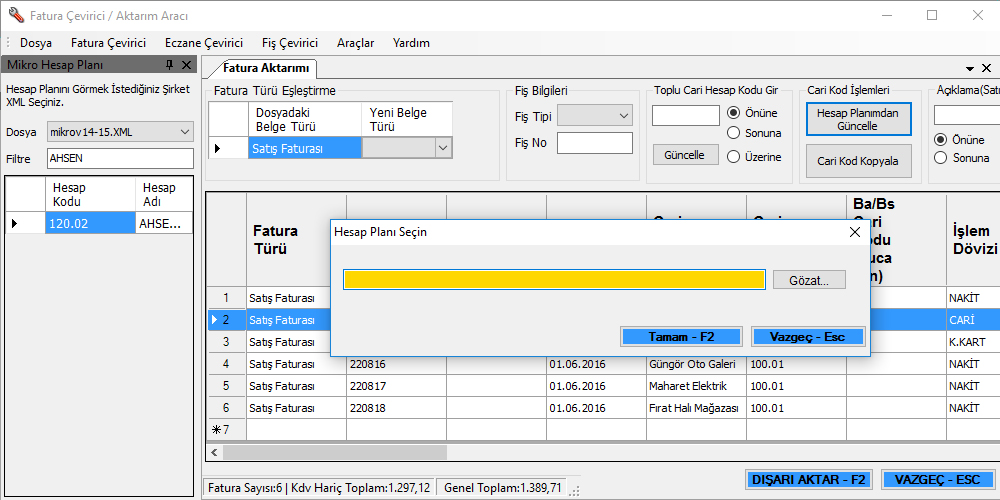
50-Hesap plan dosyası seçilir
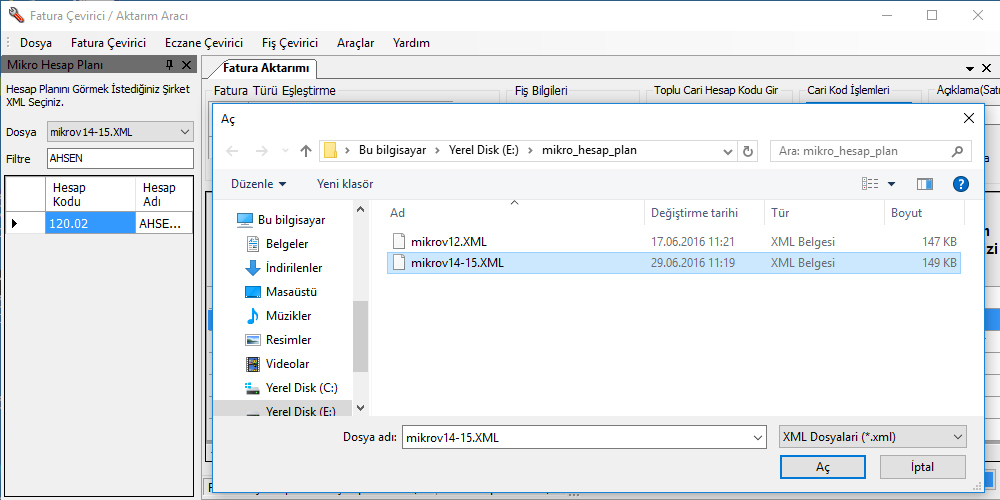
51-Hesap plan dosyası seçilir
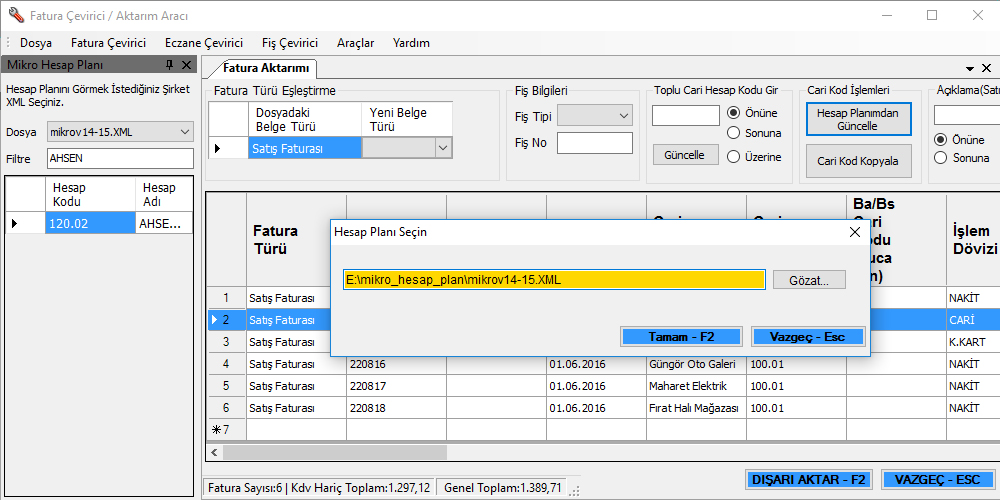
52-Hesap plan dosyası seçilir
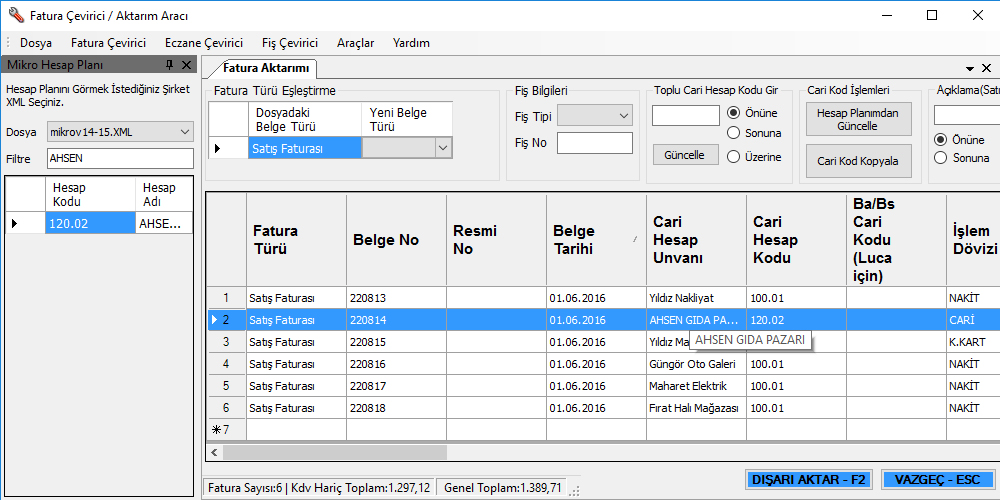
53-Mikro hesap planından Ahsen Gıda Pazarı carisinin cari kodu ve cari hesap adının düzeltildiği gözükmektedir.